Gmail không cho phép người dùng tạo ra các “thư mục” (folder) để quản lý và phân loại email theo các tiêu chí khác nhau như Yahoo Mail, Windows Live Mail hay một số dịch vụ thư điện tử miễn phí trên web khác.
Thay vào đó Gmail giới thiệu đến người dùng tính năng “dán nhãn email” (label) để phân biệt các thông điệp được gửi đến Inbox. Song áp dụng phương pháp dưới đây người dùng vẫn có thể thoải mái tạo ra được các thư mục để quản lý email tương tự như các dịch vụ khác.
Bước 1: Khởi tạo "nhãn"
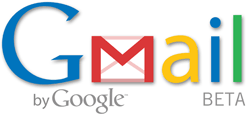 Truy cập vào Inbox tài khoản Gmail, bạn sẽ thấy mục “Label” nằm ngay trên danh sách các email và ngang hàng với các mục khác như “Delete, Archive, Report as Spam...”. Hãy nhắp chuột vào mũi tên trỏ xuống, bạn sẽ thấy mục “Manage labels”. Trong trang web “Manage labels” hiển thị kế tiếp bạn chỉ cần nhập “nhãn” muốn tạo vào mục “Create a new label” và nhắp chuột vào phím “Create” là xong.
Truy cập vào Inbox tài khoản Gmail, bạn sẽ thấy mục “Label” nằm ngay trên danh sách các email và ngang hàng với các mục khác như “Delete, Archive, Report as Spam...”. Hãy nhắp chuột vào mũi tên trỏ xuống, bạn sẽ thấy mục “Manage labels”. Trong trang web “Manage labels” hiển thị kế tiếp bạn chỉ cần nhập “nhãn” muốn tạo vào mục “Create a new label” và nhắp chuột vào phím “Create” là xong.
Bước 2: Áp dụng “nhãn”
Trong Inbox bạn hãy chọn những email thích hợp - đơn giản là đánh dấu vào ô trống ngay bên cạnh tựa đề email - sau đó nhắp chuột vào mục “Label” và chọn “nhãn” thích hợp là xong.
Bước 3: “Lưu kho” email
“Lưu kho” ở đây chính là tính năng “Archive” nằm ngang hàng với mục “Label” như đã trình bày ở trên. Sau khi “dán nhãn” email xong bạn chỉ cần chọn lại những email này và nhắp chuột vào mục “Archive”. Lúc này các email sẽ không còn tồn tại ở trong Inbox nữa mà đã được chuyển về mục “All mail”.
Để truy cập đến những email này, bạn hãy nhắp chuột vào các “nhãn” được bố trí ở ngay bên dưới menu điều khiển ở bên tay trái. Bạn sẽ thấy mỗi nhãn sẽ chứa đầy đủ các email được phân loại riêng biệt. Các nhãn ở đây đóng vai trò không khác gì một thư mục như trong Yahoo Mail hay Windows Live Mail.
Chú ý: bạn có thể gán cho mỗi “nhãn” một màu sắc khác nhau để dễ phân biệt bằng cách nhắp vào biểu tượng màu bên cạnh tên các nhãn ở danh sách nhãn bố trí ngay bên dưới Menu điều khiển ở bên tay trái.
Một cú nhắp chuột duy nhất
Để đơn giản hóa toàn bộ quy trình nói trên, ngày 4-2 Gmail chính thức có thêm một tính năng mới là “Move to” tương tự như Yahoo Mail và Windows Live Mail. Mục này nằm ngay cạnh mục “Label”.
Những tính năng hiển thị trong mục này giống hệt mục Label nhưng chức năng lại hoàn toàn khác biệt. Cụ thể, khi bạn chọn các email khác nhau và nhắp chuột vào “Move to” và chọn một “nhãn” thích hợp thì đồng nghĩa với việc bạn sẽ thực hiện cùng một lúc cả 3 bước nói trên - dán nhãn email, áp dụng nhãn và lưu kho.
Quản lý Gmail bằng thư mục
63.826
Bạn nên đọc
-

Cách tự động thu hồi quyền ngay khi đóng ứng dụng
-

Thiết lập tính năng tự động gửi, chuyển tiếp, Forward email đến tài khoản khác trong Gmail
-

Hướng dẫn nhận link Spin Coin Master mới nhất 02/01/2026
-

Code Hot's RNG mới nhất và cách đổi code
-

Tìm hiểu về Mojeek: Một công cụ tìm kiếm thực sự độc lập và tuyệt vời
-

Vì sao nên thay thế WhatsApp, Telegram và Messenger bằng Beeper?
-

Hướng dẫn tạo phiếu thăm dò lên lịch trên Outlook
-

Hướng dẫn căn chỉnh lề trong Gmail
Xác thực tài khoản!
Theo Nghị định 147/2024/ND-CP, bạn cần xác thực tài khoản trước khi sử dụng tính năng này. Chúng tôi sẽ gửi mã xác thực qua SMS hoặc Zalo tới số điện thoại mà bạn nhập dưới đây:
Số điện thoại chưa đúng định dạng!
0 Bình luận
Sắp xếp theo
Xóa Đăng nhập để Gửi
Cũ vẫn chất
-

Cách xóa trang trắng trong Google Docs
2 ngày -

Cách cài tiếng Việt cho Messenger trên điện thoại
2 ngày -

Cách bấm dây mạng chuẩn chỉ với 3 bước
2 ngày 1 -

File XML là gì và cách mở nó như thế nào?
2 ngày -

Cách tưởng nhớ trên Facebook
2 ngày -

Top 5 smartphone tốt nhất cho người lớn tuổi
2 ngày -

Những biệt danh hay cho bạn thân, đặt biệt danh cho bạn thân
2 ngày 53 -

Cách lấy link video YouTube trên điện thoại, máy tính
2 ngày -

Hướng dẫn làm mờ ảnh trên Canva rất đơn giản
2 ngày -

Stt về bạn thân, những câu nói hay về tình bạn
2 ngày 2
 Công nghệ
Công nghệ  AI
AI  Windows
Windows  iPhone
iPhone  Android
Android  Học IT
Học IT  Download
Download  Tiện ích
Tiện ích  Khoa học
Khoa học  Game
Game  Làng CN
Làng CN  Ứng dụng
Ứng dụng 


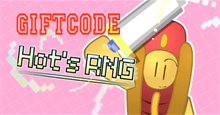
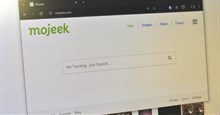



 Linux
Linux  Đồng hồ thông minh
Đồng hồ thông minh  macOS
macOS  Chụp ảnh - Quay phim
Chụp ảnh - Quay phim  Thủ thuật SEO
Thủ thuật SEO  Phần cứng
Phần cứng  Kiến thức cơ bản
Kiến thức cơ bản  Lập trình
Lập trình  Dịch vụ công trực tuyến
Dịch vụ công trực tuyến  Dịch vụ nhà mạng
Dịch vụ nhà mạng  Quiz công nghệ
Quiz công nghệ  Microsoft Word 2016
Microsoft Word 2016  Microsoft Word 2013
Microsoft Word 2013  Microsoft Word 2007
Microsoft Word 2007  Microsoft Excel 2019
Microsoft Excel 2019  Microsoft Excel 2016
Microsoft Excel 2016  Microsoft PowerPoint 2019
Microsoft PowerPoint 2019  Google Sheets
Google Sheets  Học Photoshop
Học Photoshop  Lập trình Scratch
Lập trình Scratch  Bootstrap
Bootstrap  Năng suất
Năng suất  Game - Trò chơi
Game - Trò chơi  Hệ thống
Hệ thống  Thiết kế & Đồ họa
Thiết kế & Đồ họa  Internet
Internet  Bảo mật, Antivirus
Bảo mật, Antivirus  Doanh nghiệp
Doanh nghiệp  Ảnh & Video
Ảnh & Video  Giải trí & Âm nhạc
Giải trí & Âm nhạc  Mạng xã hội
Mạng xã hội  Lập trình
Lập trình  Giáo dục - Học tập
Giáo dục - Học tập  Lối sống
Lối sống  Tài chính & Mua sắm
Tài chính & Mua sắm  AI Trí tuệ nhân tạo
AI Trí tuệ nhân tạo  ChatGPT
ChatGPT  Gemini
Gemini  Điện máy
Điện máy  Tivi
Tivi  Tủ lạnh
Tủ lạnh  Điều hòa
Điều hòa  Máy giặt
Máy giặt  Cuộc sống
Cuộc sống  TOP
TOP  Kỹ năng
Kỹ năng  Món ngon mỗi ngày
Món ngon mỗi ngày  Nuôi dạy con
Nuôi dạy con  Mẹo vặt
Mẹo vặt  Phim ảnh, Truyện
Phim ảnh, Truyện  Làm đẹp
Làm đẹp  DIY - Handmade
DIY - Handmade  Du lịch
Du lịch  Quà tặng
Quà tặng  Giải trí
Giải trí  Là gì?
Là gì?  Nhà đẹp
Nhà đẹp  Giáng sinh - Noel
Giáng sinh - Noel  Hướng dẫn
Hướng dẫn  Ô tô, Xe máy
Ô tô, Xe máy  Tấn công mạng
Tấn công mạng  Chuyện công nghệ
Chuyện công nghệ  Công nghệ mới
Công nghệ mới  Trí tuệ Thiên tài
Trí tuệ Thiên tài